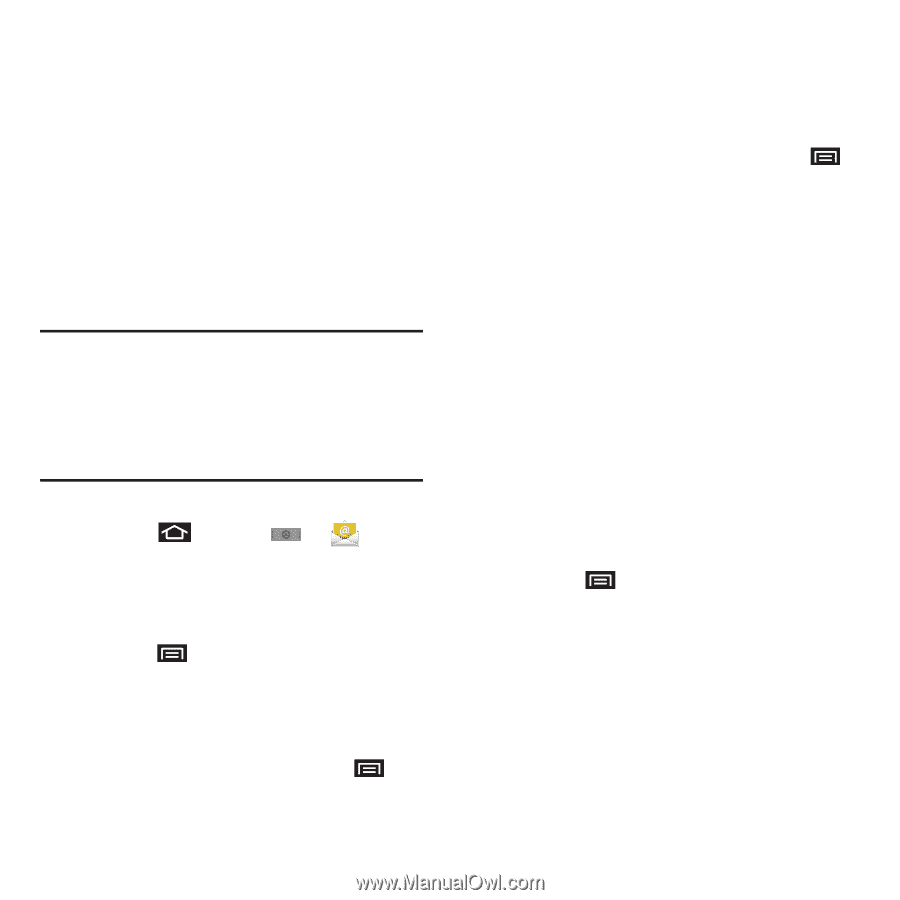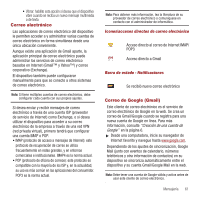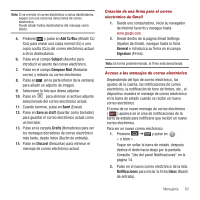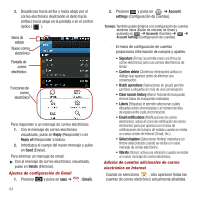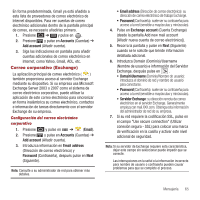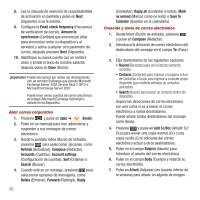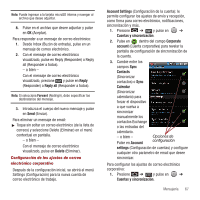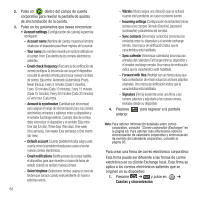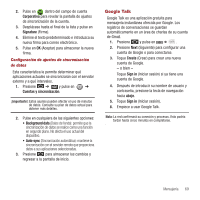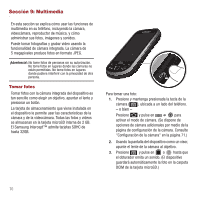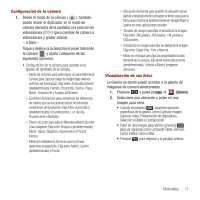Samsung SPH-M910 User Manual (user Manual) (ver.f3) (Spanish) - Page 73
Add Cc/Bcc, Account settings
 |
View all Samsung SPH-M910 manuals
Add to My Manuals
Save this manual to your list of manuals |
Page 73 highlights
8. Lea la cláusula de exención de responsabilidad de activación en pantalla y pulse en Next (Siguiente) si se le solicita. 9. Configure la Email check frequency (Frecuencia de verificación de correo), Amount to synchronize (Cantidad que sincronizar) (días para sincronizar entre su dispositivo y el servidor) y active cualquier otro parámetro de correo, después presione Next (Siguiente). 10. Identifique su nueva cuenta con un nombre único y brinde el texto de nombre saliente, después pulse en Done (Hecho). ¡Importante!: Puede sincronizar por ondas (no directamente) con un servidor Exchange que ejecute Microsoft Exchange Server 2003 Service Pack 2 (SP2) o Microsoft Exchange Server 2007. Puede tener varias cuentas de correo electrónico de trabajo (Microsoft Exchange ActiveSync) activas en su dispositivo. Abrir correo corporativo 1. Presione y pulse en ➔ (Email). 2. Pulse en un mensaje para leer, administrar y responder a sus mensajes de correo electrónico. 3. Desde la pantalla Inbox (Buzón de entrada), presione para seleccionar opciones, como Refresh (Actualizar), Compose (Redactar), Accounts (Cuentas), Account settings (Configuración de cuentas), Sort (Ordenar) o Search (Buscar). 4. Cuando esté en un mensaje, presione para seleccionar opciones de mensajería, como Delete (Eliminar), Forward (Redirigir), Reply 66 (Contestar), Reply all (Contestar a todos), Mark as unread (Marcar como no leído) o Save to Calendar (Guardar en el calendario). Creación y envío de correo electrónico 1. Desde Inboz (Buzón de entrada), presione y pulse en Compose (Redactar). 2. Introduzca la dirección de correo electrónico del destinatario del mensaje en el campo To: (Para:) . 3. Elija destinatarios de las siguientes opciones: • Recent (Recientes) para ver la lista de contactos recientes. • Contacts (Contactos) para ingresar a la página actual de Contactos o Grupo para ingresar a cualquier grupo disponible (que contiene entradas de contactos asociadas). • Search (Buscar) para buscar un contacto dentro del dispositivo. Separe las direcciones de correo electrónico con una coma si va a enviar el correo electrónico a varios destinatarios. Puede añadir tantos destinatarios del mensaje como desee. 4. Presione y pulse en Add Cc/Bcc (Añadir Cc/ Cco) para enviar una copia normal (Cc) o una copia oculta (Cco) adicional del correo electrónico actual a otros destinatarios. 5. Pulse en el campo Subject (Asunto) para introducir el asunto del correo electrónico. 6. Pulse en el campo Body (Cuerpo) y redacte su correo electrónico. 7. Pulse en Attach (Adjuntar) (en la parte inferior de la ventana) para añadir un adjunto de imagen.